SolidWorks
Aceasta lucrare de laborator introduce sub forma unor exemple intuitive, comenzi noi de constructie a modelelor tridimensionale si ofera studentilor posibilitatea de a aprofunda comenzile de creare a desenelor prezentate în cadrul primelor doua lucrari. Pentru exersarea comenzilor noi Shell, Pattern si Mirror, se va realiza ca piesa-model cubul Lego prezentat în figura 3.1.
 Etapele realizarii
acestei lucrari sunt:
Etapele realizarii
acestei lucrari sunt:
1. Crearea blocului de constructie de baza si a schitelor de pe una din fetele cubului Lego;
2. Constructia racordarilor estetice
3. Inlaturarea materialului din interiorul cubului;
4. Constructia elementului central si a elementelor de prindere; 323q1621d
2. Crearea blocului de constructie de baza
Crearea blocului de constructie de baza pleaca de la schita unui patrat cu latura de 40mm care se extrudeaza pe o înaltime de 35mm. În continuare, se selecteaza vederea frontala si se deseneaza pe planul acesteia un cerc cu raza de 5mm, plasat fata de muchii conform exemplului din figura 3.2. Cercul desenat se extrudeaza pe o înaltime de 6mm.
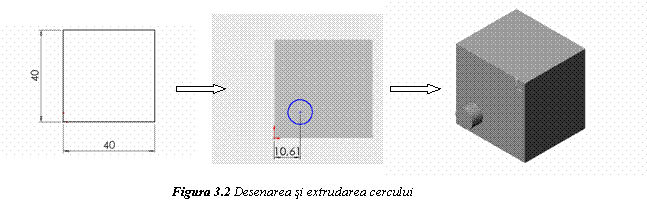
![]() Pe capatul
liber al cilindrului rezultat se va construi o racordare cu o raza de 1mm. În continuare, acesta se va multiplica pe doua directii,
cu ajutorul comenzii LINEAR PATTERN prezentata în cadrul laboraturului nr.1. Comanda poate fi selectata fie
din meniul INSERT, PATTERN/MIRROR,
Linear Pattern, fie cu ajutorul butonului:
Pe capatul
liber al cilindrului rezultat se va construi o racordare cu o raza de 1mm. În continuare, acesta se va multiplica pe doua directii,
cu ajutorul comenzii LINEAR PATTERN prezentata în cadrul laboraturului nr.1. Comanda poate fi selectata fie
din meniul INSERT, PATTERN/MIRROR,
Linear Pattern, fie cu ajutorul butonului:
Va aparea o fereastra de dialog (prezentata în figura 3.3) în care vor fi introduse directiile de multiplicare ale obiectului. Pentru prima directie se va apasa cu mouse-ul pe una din laturile patratului, iar pentru cealalta directie pe o alta latura, perpendiculara pe prima.
În casuta Spacing se introduce distanta dintre doua repere copiate. Distanta se introduce separat pentru cele doua directii, deoarece distanta pe orizontala poate fi diferita de distanta pe verticala. În acest caz însa, distanta fiind egala, se introduce în ambele cazuri valoarea 18,78mm.
În casuta Total Instances se va introduce, separat pentru cele doua directii, numarul de obiecte rezultate. În acest caz, numarul este 2 pentru ambele directii.
Pentru casuta Items to Copy se va selecta obiectul (cilindrul) care urmeaza sa fie multiplicat.
Este indicat sa se aleaga modul de vizualizare wireframe si vederea din fata pentru a se selecta mai usor directiile (figura 3.3.)

Se revine la
vederea izometrica si la afisarea solida a modelului pentru
a se analiza rezultatul obtinut.
3. Constructia racordarilor estetice
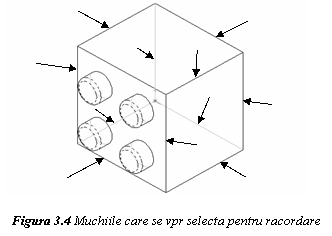
Se vor selecta muchiile indicate în figura 3.4 si se vor rotunji cu o raza de 1mm. Pentru ca toate muchiile sa fie vizibile dar imaginea sa nu fie prea încarcata, se va alege vederea cu muchiile ascunse colorate în gri. Sagetile indica muchiile care vor fi rotunjite.
4. Înlaturarea materialului din interiorul cubului
Softul SolidWorks permite construirea unor cavitati prin scobirea continutului unui obiect solid. Comanda care realizeaza acest lucru se numeste SHELL , shell, însemnând în limba engleza învelis, carcasa. Practic, se creaza o cavitate, o scobitura într-o piesa, pastrându-se suprafata selectata deschisa si acordând pereti de o grosime stabilita celorlalte fete (grosimea tuturor peretilor exteriori sau interiori, indiferent de forma lor va fi aceeasi). Comanda se utilizeaza în special pentru proiectarea produselor care se realizeaza prin turnare sau ambutisare.
![]() Se apeleaza fie din meniul INSERT,
FEATURES, SHELL, fie prin apasarea butonului:
Se apeleaza fie din meniul INSERT,
FEATURES, SHELL, fie prin apasarea butonului:
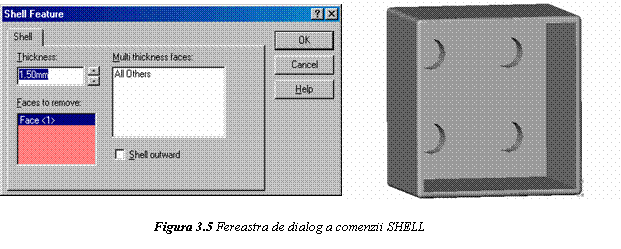
![]() Apare fereastra
de dialog din figura 3.5. Se introduce grosimea peretilor de 1,5mm si se selecteaza
fata care va fi înlaturata. Aceasta va fi fata opusa
celei pe care s-a lucrat pâna acum.
Apare fereastra
de dialog din figura 3.5. Se introduce grosimea peretilor de 1,5mm si se selecteaza
fata care va fi înlaturata. Aceasta va fi fata opusa
celei pe care s-a lucrat pâna acum.
Constructia elementului central si a elementelor de prindere
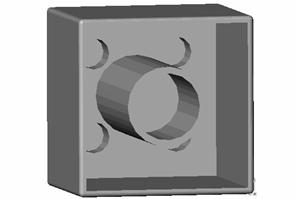 Pentru constructia elementului central, se selecteaza
fata interioara a cubului în
mijlocul caruia se deseneaza un cerc cu diametrul de 18mm. Cercul se extrudeaza pe o înaltime de 33,5mm. Se selecteaza apoi
fata libera a cilindrului obtinut si se deseneaza pe
ea un cerc cu diametrul de 15mm. Se
aplica comanda Extrude Cut si se transforma într-un
alezaj cu adâncimea de 32mm. (Figura
3.6.)
Pentru constructia elementului central, se selecteaza
fata interioara a cubului în
mijlocul caruia se deseneaza un cerc cu diametrul de 18mm. Cercul se extrudeaza pe o înaltime de 33,5mm. Se selecteaza apoi
fata libera a cilindrului obtinut si se deseneaza pe
ea un cerc cu diametrul de 15mm. Se
aplica comanda Extrude Cut si se transforma într-un
alezaj cu adâncimea de 32mm. (Figura
3.6.)
![]() Pe fata interioara a cubului se deseneaza doua
dreptunghiuri, dupa cum se vede în figura 3.7. Acestea se extrudeaza
pe o lungime de 33mm.
Pe fata interioara a cubului se deseneaza doua
dreptunghiuri, dupa cum se vede în figura 3.7. Acestea se extrudeaza
pe o lungime de 33mm.
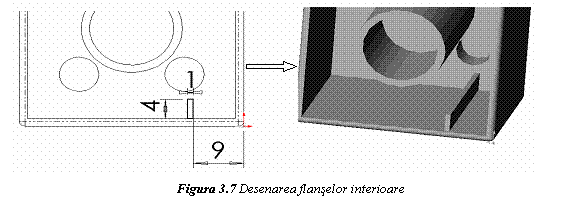
Muchia 1 se va racorda cu o raza de 2mm, iar muchiile 3 si 4 cu raze de racordare de 0,5mm, dupa cum este prezentat în
figura 3.8.
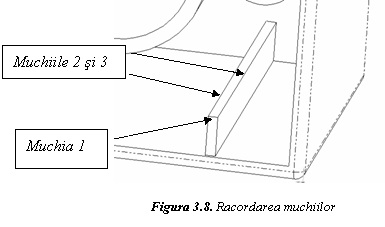 Piesa
obtinuta se va multiplica pe o singura directie, folosind comanda
LINEAR PATTERN. Daca
directia afisata în Preview
nu este cea dorita se activeaza casuta Reverse Direction.
Piesa
obtinuta se va multiplica pe o singura directie, folosind comanda
LINEAR PATTERN. Daca
directia afisata în Preview
nu este cea dorita se activeaza casuta Reverse Direction.
![]() Pentru a putea multiplica
mai usor elementele astfel obtinute si pe muchia opusa,
vom folosi comanda MIRROR FEATURE
care se apeleaza din meniul INSERT,
PATTERN/MIRROR, MIRROR FEATURE sau de la butonul
Pentru a putea multiplica
mai usor elementele astfel obtinute si pe muchia opusa,
vom folosi comanda MIRROR FEATURE
care se apeleaza din meniul INSERT,
PATTERN/MIRROR, MIRROR FEATURE sau de la butonul
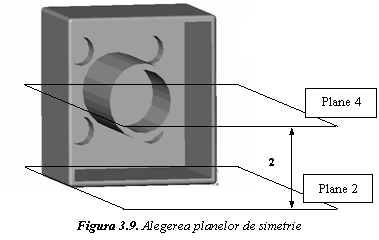
![]() În primul rând, se
creaza un plan de simetrie pentru oglindirea reperelor. În cazul de
fata se va stabili care dintre planurile prestabilite este cel normal
la fata cubului pe care se afla elementele. Planul cautat este
Planul 2 (Plane 2). Vom duce un plan
paralel cu acesta care sa se gaseasca la jumatatea laturii
cubului, deci la 20mm.
În primul rând, se
creaza un plan de simetrie pentru oglindirea reperelor. În cazul de
fata se va stabili care dintre planurile prestabilite este cel normal
la fata cubului pe care se afla elementele. Planul cautat este
Planul 2 (Plane 2). Vom duce un plan
paralel cu acesta care sa se gaseasca la jumatatea laturii
cubului, deci la 20mm.
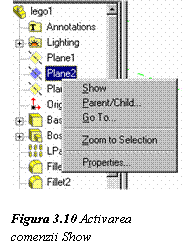 Se vizualizeaza planul 2 (Plane
2). Prin selectarea acestuia si apasând butonul din dreapta al
mouse-ului, se activeaza comanda SHOW.
Astfel planul 2 va putea fi vizualizat pe suprafata de lucru (figura
3.10).
Se vizualizeaza planul 2 (Plane
2). Prin selectarea acestuia si apasând butonul din dreapta al
mouse-ului, se activeaza comanda SHOW.
Astfel planul 2 va putea fi vizualizat pe suprafata de lucru (figura
3.10).
Pentru a crea planul 4 (Plane 4) se tine apasata tasta Ctrl si selectându-se o latura a planului se trage în directia dorita. Se face apoi dublu click pe planul nou format si va aparea o distanta, cea între cele doua plane paralele. Facând dublu click pe acea distanta, o putem modifica, în acest caz la 20mm.
Construirea unui plan paralel cu un plan selectat se poate realiza si cu ajutorul meniului INSERT, REFERENCE GEOMETRY, PLANE. Va aparea o fereastra de dialog care permite alegerea tipului de plan care se doreste a fi inserat în desen.
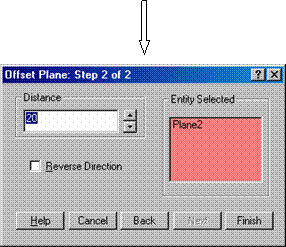
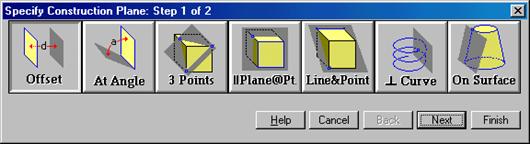
În cazul de fata se va selecta optiunea Offset si se va apasa butonul Next. Va aparea o fereastra în care se introduc
Entity Selected, se selecteaza planul de referinta
Distance, se introduce distanta de 20mm,
Reverse Direction, se selecteaza în cazul în care planul nou creat se va pozitiona de cealalta parte a planului de referinta
![]()
Dupa apelarea comenzii MIRROR FEATURE va aparea o fereastra de dialog. La rubrica Mirror Plane se va selecta Plane 4, iar la Features to Mirror se vor selecta elementele care urmeaza sa fie simetrizate.
Se va proceda în mod asemanator si cu fata perpendiculara. Se va crea, de asemenea un dreptunghi având lungimea de 4mm, latimea de 1mm si care se afla la o distanta de 9mm fata de origine. În acest caz, planul care va reprezenta planul de oglindire este Plane 5, paralel cu Plane 3.
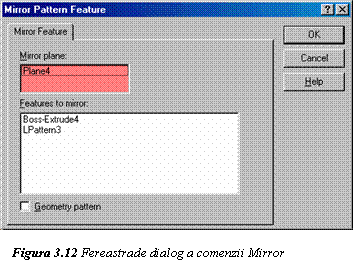
Cubul Lego este acum gata. În lucrarea urmatoare va fi realizat un alt cub, de o forma diferita, care va fi asamblat cu acesta.
Putem schimba culoarea cubului. Pentru acesta se selecteaza numele modelului din Organizator. Se alege culoarea portocalie. Modelul va fi acum portocaliu.
![]()
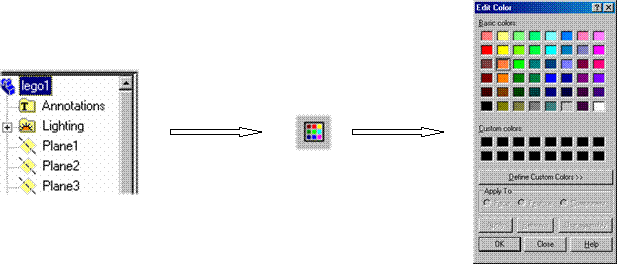
COMENZI NOI
![]()
Mirror feature - realizeaza copierea obiectelor sau reperelor în oglinda
![]() Shell - scobeste modelul, lasând o 'coaja' de grosime
constanta, atât pentru partea exterioara cât si pentru cea
interioara daca este cazul.
Shell - scobeste modelul, lasând o 'coaja' de grosime
constanta, atât pentru partea exterioara cât si pentru cea
interioara daca este cazul.
![]() Linear Pattern - permite multiplicarea de tip matrice liniara a unui reper
tridimensional, pe doua directii.
Linear Pattern - permite multiplicarea de tip matrice liniara a unui reper
tridimensional, pe doua directii.
|